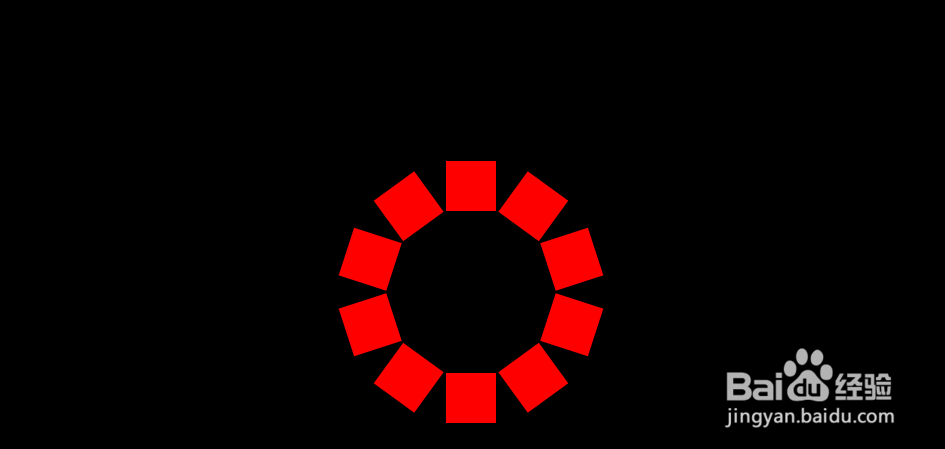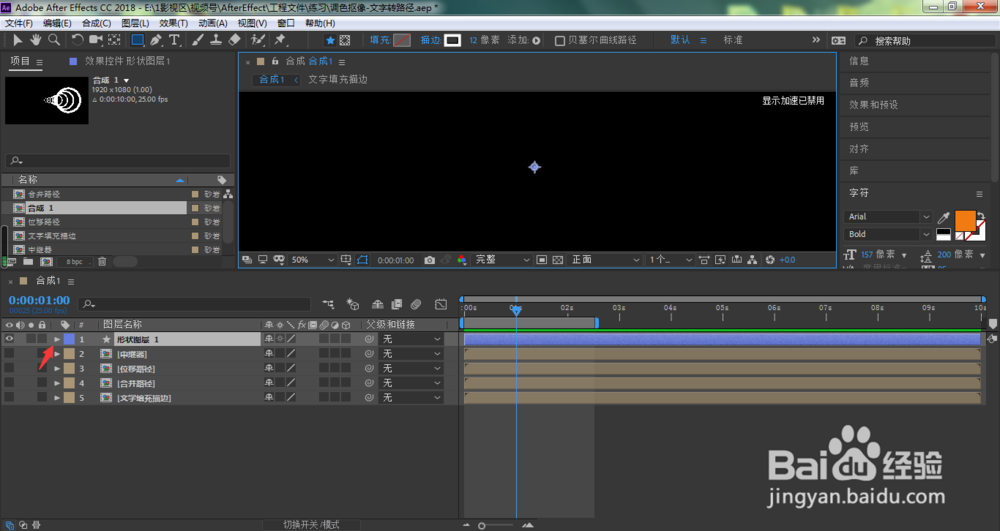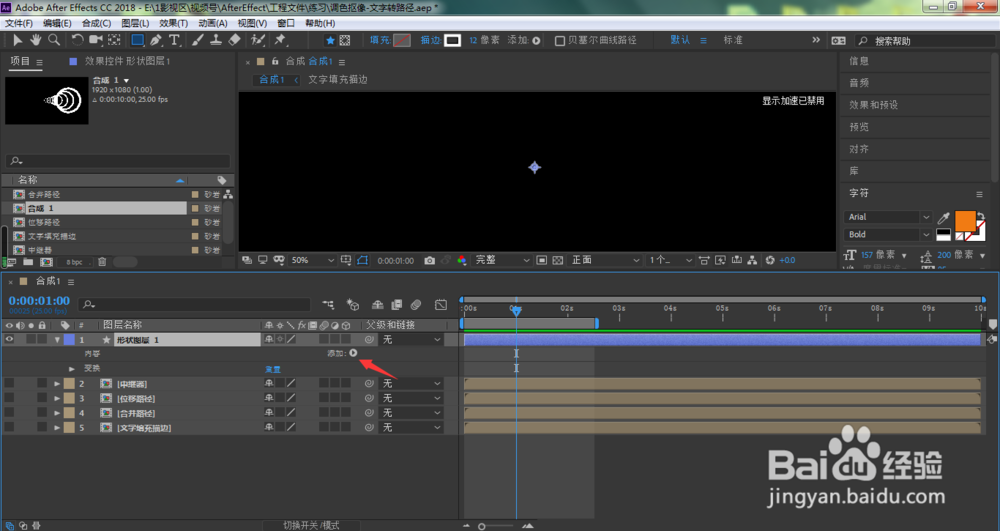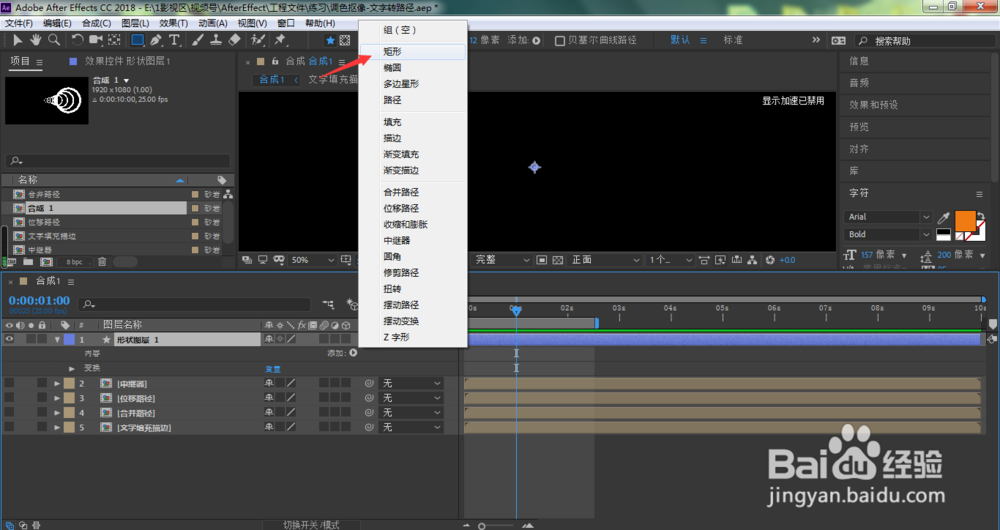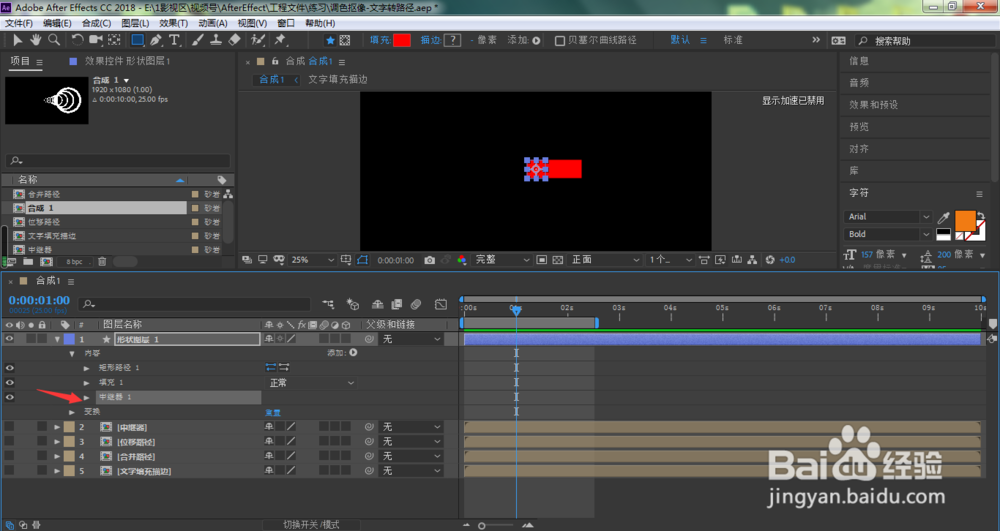ae怎样让形状图形排列成圆圈
我们在前面已经讲解了AE中继器的作用,可以帮我们做出有意思的动画。而这一次,笔者想继续借着中继器的小效果,给大家简单地介绍一下,ae怎样让形状图形排列成圆圈?希望对大家有所帮助。
工具/原料
Adobe After Effects CC 2018
ae怎样让形状图形排列成圆圈?
1、我们在ae图层面板空白位置,单击鼠标右键,选择菜单中的新建、形状图层
2、点击打开形状图层
3、在弹出的菜单中,点击内容右侧的添加按钮
4、在弹出的菜单中,点击选择矩形
5、继续选择添加菜单中的填充
6、最后再次选择中继器
7、点击打开中继器
8、在弹出的菜单中调整副本参数为10,表示当前有10个矩形路径
9、打开变换中继器,调整锚点X轴参数,旋转参墙绅褡孛数设置为36°注:x轴参数根据画面来调整,36°为360°除以10个矩形路径
声明:本网站引用、摘录或转载内容仅供网站访问者交流或参考,不代表本站立场,如存在版权或非法内容,请联系站长删除,联系邮箱:site.kefu@qq.com。
阅读量:37
阅读量:60
阅读量:31
阅读量:40
阅读量:38